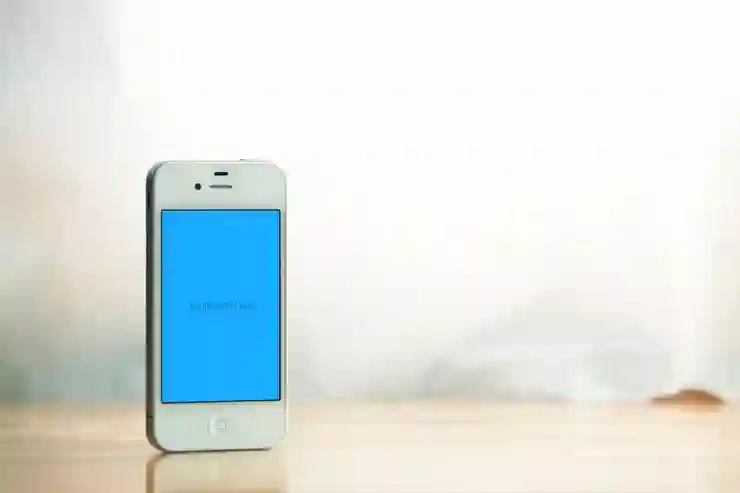아이폰을 사용할 때 글씨 크기가 너무 크거나 작아서 불편함을 느낀 적이 있으신가요? 간단한 설정만으로도 원하는 글자 크기를 쉽게 조절할 수 있어 편리함이 배가됩니다. 특히 시력이 좋지 않거나 눈의 피로를 줄이고 싶을 때 유용한 기능인데요. 이번 글에서는 아이폰에서 글씨 크기를 조절하는 방법을 자세히 소개해드리겠습니다. 아래 글에서 자세하게 알아봅시다.
아이폰에서 글씨 크기를 빠르게 조절하는 방법
제어 센터를 이용하는 간단한 방법
아이폰에서는 제어 센터를 통해서도 손쉽게 글씨 크기를 조절할 수 있는데요. 화면 상단 오른쪽 또는 왼쪽 모서리를 스와이프해서 제어 센터를 열고, ‘디스플레이 조정’ 또는 ‘텍스트 크기’ 아이콘을 찾습니다. 이 아이콘은 보통 가로줄이 늘어서 있는 모양으로 표시되어 있는데요. 이를 탭하면 슬라이더가 나타납니다. 이 슬라이더를 좌우로 움직이면 즉시 글자 크기가 커지거나 작아지기 때문에, 원하는 크기를 바로 적용할 수 있어 매우 편리합니다. 특히 빠른 변경이 필요하거나 여러 앱에서 일관된 글씨 크기를 유지하고 싶을 때 유용하게 사용할 수 있습니다.
설정 메뉴에서 정밀하게 조절하는 방법
설정 앱을 통해서도 세밀하게 글씨 크기를 조절할 수 있는데요. 먼저 ‘설정’ 앱을 열고 ‘디스플레이 및 밝기’ 항목으로 이동합니다. 여기서 ‘텍스트 크기’를 선택하면, 작은 슬라이더가 나타나는데요. 이 슬라이더를 왼쪽으로 이동하면 글자가 작아지고, 오른쪽으로 이동하면 커집니다. 그리고 바로 아래에는 ‘굵은 글씨체’를 선택하는 옵션도 있어, 더 선명한 텍스트 표현이 가능하니 참고하세요. 또 ‘접근성’ 메뉴에서도 일부 사용자 맞춤형 설정을 통해서 텍스트 크기를 더욱 세밀하게 조절하거나, 전체 시스템에 영향을 주는 큰 글씨 모드로 전환할 수도 있습니다.
접근성 기능 활용하기
아이폰의 접근성 기능 중 하나인 ‘큰 텍스트’ 또는 ‘동적 텍스트’ 기능은 시력이 좋지 않거나 눈의 피로를 덜 느끼고 싶은 분들에게 매우 유용합니다. 이 기능은 별도로 활성화하면 시스템 전체에서 사용하는 텍스트 크기를 대폭 키울 수 있는데요. 접근성 메뉴에 들어가서 ‘자막 및 디스플레이’ 또는 ‘큰 텍스트’를 찾아 활성화시키면 됩니다. 이후에는 위에서 설명한 텍스트 크기 슬라이더를 더욱 확장해서 조절할 수 있고, 일부 앱에서도 더 큰 폰트로 콘텐츠를 읽을 수 있게 해줍니다.
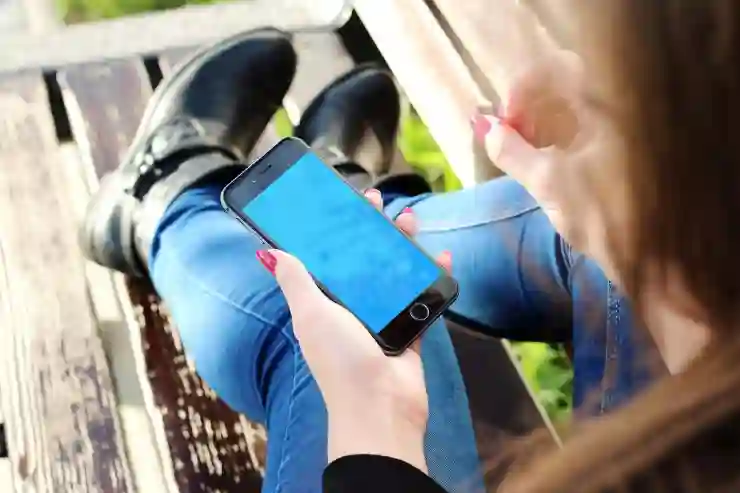
아이폰 글씨 크기 글자크기 조절 방법
특정 앱별 글꼴 크기 조절 방법
메시지 앱과 메일 앱에서의 설정 차이
아이폰의 기본 메시지나 메일 같은 통신 관련 앱들은 별도로 폰트 크기를 지정하는 옵션이 없지만, 시스템 전체 설정에 따라 자동으로 변경됩니다. 따라서 메시지나 메일에서 폰트 크기를 크게 하고 싶다면 앞서 말한 시스템 설정이나 접근성 기능을 사용하는 것이 가장 효과적입니다. 다만, 일부 서드파티 키보드나 이메일 클라이언트는 자체적으로 폰트 사이즈 설정을 제공하기도 하니 참고하세요.
읽기 전용 콘텐츠와 웹페이지 최적화
Safari 브라우저에서는 웹페이지 내의 텍스트 크기도 쉽게 조절할 수 있는데요. 화면 하단 주소창 왼쪽에 있는 ‘A A’ 버튼을 누르면 두 가지 옵션이 나옵니다: 하나는 텍스트 사이즈 확대/축소이고, 다른 하나는 페이지 배경 색상 변경입니다. 여기서 원하는 만큼 텍스트 크기를 늘리면, 긴 기사나 블로그 포스트를 읽을 때 훨씬 편안하게 볼 수 있습니다. 또 특정 사이트에서는 브라우저 설정을 통해 전체적으로 확대 비율을 고정해놓는 것도 가능합니다.
전자책 읽기 시 폰트 크기 조절 팁
아이폰의 iBooks 또는 킨들 같은 전자책 애플리케이션에서도 독자가 원하는 만큼 폰트 크기를 자유롭게 바꿀 수 있습니다. 책 읽기 화면에서 손가락 두 개로 핀치 인/아웃 동작이나 화면 상단 메뉴의 폰트 크기 버튼을 눌러서 쉽게 조절 가능합니다. 또한 대부분의 전자책 앱에서는 한 번 설정한 폰트 크기가 저장되므로, 다음 번에도 동일한 환경에서 독서를 즐길 수 있습니다.
글씨 크기로 눈 건강 지키는 꿀팁
눈 피로 방지를 위한 적당한 폰트 사이즈 선택
장시간 스마트폰 사용 시 눈 피로가 심하다면 무엇보다 적당한 글씨 크기를 선택하는 것이 중요합니다. 너무 작으면 눈이 과도하게 집중해야 해서 피로도가 높아지고, 너무 커도 화면 구성이 왜곡될 수 있죠. 일반적으로 12~14포인트 정도가 적당하다고 알려져 있으니 자신의 시력 상태와 사용 환경에 맞춰 조금씩 조절하면서 최적의 사이즈를 찾는 게 좋아요.
조명 환경과 맞춘 글꼴크기 추천
조명이 어둡거나 밝은 환경에서는 각각 다른 폰트 사이즈가 필요할 때가 많습니다. 어두운 곳에서는 큰 글자를 선택해 눈 보호 효과를 높이고, 밝은 곳에서는 표준보다 약간 작은 사이즈를 유지하는 게 좋습니다. 실내와 야외 사용 환경에 따라 각각 최적화된 텍스트 크기를 미리 세팅해 두면 매번 바꾸는 번거로움 없이 자연스럽게 사용할 수 있습니다.
장시간 사용 후 눈 휴식과 함께 하는 폰트 관리법
오랜 시간 스마트폰을 사용할 경우 일정 간격마다 눈 휴식을 취하는 것과 함께 폰트 사이즈도 재조정하는 습관이 중요합니다. 예컨대 20-20-20 규칙(20분마다 20피트 떨어진 곳 응시)과 병행하여 필요하다면 잠깐씩 글자크기를 키워 좀 더 넓게 읽거나 다시 원래대로 돌려놓으며 눈에 무리를 덜 주도록 신경 쓰세요.
추가 기능으로 더 편리하게 사용하는 방법들
음성 명령으로 문자 크기 변경하기
아이폰에서는 Siri 음성 비서를 이용해서도 간단히 문자나 시스템 폰트 크기를 제어할 수 있는데요. 예를 들어 “Hey Siri, 글씨 크게 만들어줘”라고 말하면 접근성 설정이나 제어 센터에 연결되어 있는 기능들이 활성화됩니다. 이렇게 하면 손이 불편하거나 급히 설정 변화를 해야 할 때 매우 편리하죠.
단축어 활용해서 빠른 변경 만들기
애플의 단축어(Shortcuts) 앱을 이용해 자주 사용하는 문자크기 세팅을 단축키 하나로 만들어 둘 수도 있습니다. 예컨대 “글자 커짐”이라고 이름 붙인 단축어를 실행하면 바로 시스템 전체 또는 특정 앱 내의 텍스트 크기가 원하는 수준으로 바뀌도록 만들 수 있어서 아주 유용합니다.
위젯 또는 홈스크린 바로가기 활용법
최근 아이폰 업데이트부터는 홈스크린이나 위젯 영역에 접근성 혹은 디스플레이 관련 바로가기를 배치할 수도 있는데요. 이를 활용하면 몇 번의 터치만으로 즉시 텍스트 규모를 확대하거나 축소하는 것이 가능하니, 자주 사용하는 사용자에게 특히 추천드립니다.
다양한 상황별 최적화 전략들
공공장소와 야외에서 최적화된 폰트 선택법
밖에서 스마트폰을 사용할 때는 주변 밝기에 따라 자동 혹은 수동으로 적합한 문자크기로 바꾸는 것도 중요합니다. 햇빛 아래서는 더 큰 글꼴이나 높은 대비 색상을 선택하고, 실내에서는 조금 작은 사이즈로 돌아오는 식으로 관리하세요.
긴 문서를 읽거나 공부할 때 유용한 팁
긴 기사나 교재 등을 읽을 땐 한 번만 크게 해두고 계속 유지하는 것도 좋지만, 내용별로 필요한 경우에 따라 순간순간 폰트를 키우거나 줄이는 것도 도움이 됩니다. 그렇게 함으로써 중요한 부분에 집중력을 높이고 피로나 부담감 없이 학습 효율성을 향상시킬 수 있습니다.
멀티태스킹 상황에서 빠르게 조작하는 노하우
여러 개의 창이나 앱 간 작업 중에는 항상 제어 센터 혹은 홈스크린 위젯 등을 통해 신속히 글씨크기를 변경하는 것이 시간을 절약하고 스트레스를 줄여줍니다. 미리 자주 쓰는 용도를 정해두고 위치시키면 실수 없이 빠르게 대응 가능합니다.
마무리 단계
아이폰에서 글씨 크기를 적절히 조절하는 것은 눈 건강과 사용자 편의성을 높이는 데 매우 중요합니다. 제어 센터, 설정 메뉴, 접근성 기능 등을 활용하면 빠르고 정밀하게 원하는 크기로 조절할 수 있습니다. 상황에 맞는 최적의 폰트 크기를 찾고 유지하는 습관을 들이면 스마트폰 사용이 더욱 쾌적해질 것입니다. 다양한 방법을 적극 활용하여 편리한 모바일 환경을 만들어보세요.
추가적인 참고 사항
아이폰의 텍스트 크기 조절은 시스템 전체에 영향을 미치므로, 여러 앱에서 일관된 크기를 유지할 수 있습니다.
접근성 기능은 시력이나 눈의 피로에 따라 맞춤형으로 설정하면 효과적입니다.
단축어와 위젯 기능을 활용하면 자주 사용하는 설정을 빠르게 적용할 수 있습니다.
웹페이지나 전자책 앱에서 폰트 크기를 조절하는 방법도 매우 유용하며, 독서 환경을 개선할 수 있습니다.
공공장소 또는 야외에서는 밝기와 대비를 고려하여 적합한 텍스트 크기를 선택하는 것이 좋습니다.
핵심 사항 정리
아이폰에서 글씨 크기 조절은 제어 센터, 설정 메뉴, 접근성 기능 등을 통해 간편하게 할 수 있으며, 상황과 필요에 따라 최적화된 방법을 선택하는 것이 중요합니다. 이를 통해 눈 건강을 지키고, 더 편리한 모바일 사용 환경을 만들어보세요.
[연관 포스트 몰아보기]
➡️ 아이폰 카카오톡에서 나만의 글씨체와 글자크기 설정하기